.NET Framework-Fehler 0x800c0006 unter Windows 11/10 behoben
Wenn beim Herunterladen oder Installieren von .NET Framework unter Windows 11/10Download failed with error code 0x800c0006“ angezeigt(Download failed with error code 0x800c0006) wird, finden Sie hier einige Tipps zur Behebung dieses Problems. Dieser Fehler tritt auf, wenn Sie ein Online-Installationsprogramm von .NET Framework auf Ihrem Windows -Computer verwenden.
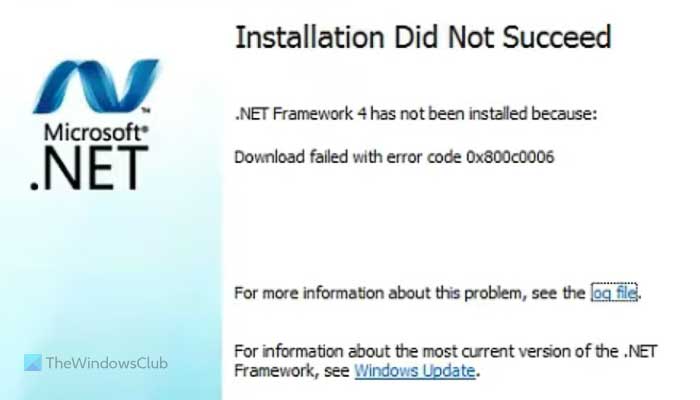
Die gesamte Fehlermeldung lautet in etwa so:
Installation Did Not Succeed
.NET Framework 4 has not been installed because:
Download failed with error code 0x800c0006
.NET Framework-Fehler 0x800c0006(Fix .NET Framework Error 0x800c0006) unter Windows 11/10 behoben
Befolgen Sie diese Vorschläge, um den .NET Framework-Fehler 0x800c0006(.NET Framework Error 0x800c0006) unter Windows 11/10 11/10 zu beheben:
- Laden Sie das Offline-Installationsprogramm herunter
- Entsperren Sie das Installationsprogramm
- Deaktivieren Sie die Erzwingung der Treibersignatur
- Windows Update-Komponente zurücksetzen
Um mehr über diese Schritte im Detail zu erfahren, lesen Sie weiter.
1] Laden Sie das Offline-Installationsprogramm herunter
Wenn der Online-Downloader und -Installer bei der Installation von .NET Framework auf Ihrem Computer einen Fehler anzeigen, können Sie den Offline-Installer verwenden. Mit anderen Worten, Sie können die gesamte ausführbare Datei von der offiziellen Website auf Ihren Computer herunterladen und entsprechend installieren. Das Beste an dieser Methode ist, dass Sie die Schritte auf mehreren Computern wiederholen können, wenn Sie denselben Fehler auf mehr als einem PC erhalten. Dazu müssen Sie microsoft.com besuchen , um das Offline- oder Standalone - Installationsprogramm von Microsoft .NET Framework 4 herunterzuladen . Dann können Sie es wie jedes andere Programm installieren.
2] Entsperren Sie das Installationsprogramm
Nachdem Sie das Offline-Installationsprogramm heruntergeladen haben, müssen Sie es möglicherweise entsperren. Andernfalls treten beim Ausführen des Offline-Installationsprogramms dieselben Probleme auf. Klicken Sie dazu mit der rechten Maustaste auf die Datei, die Sie von microsoft.com heruntergeladen haben, und wählen Sie die Option Eigenschaften .(Properties )
Aktivieren Sie dann das Kontrollkästchen Entsperren (Unblock ) und klicken Sie auf die Schaltfläche OK .
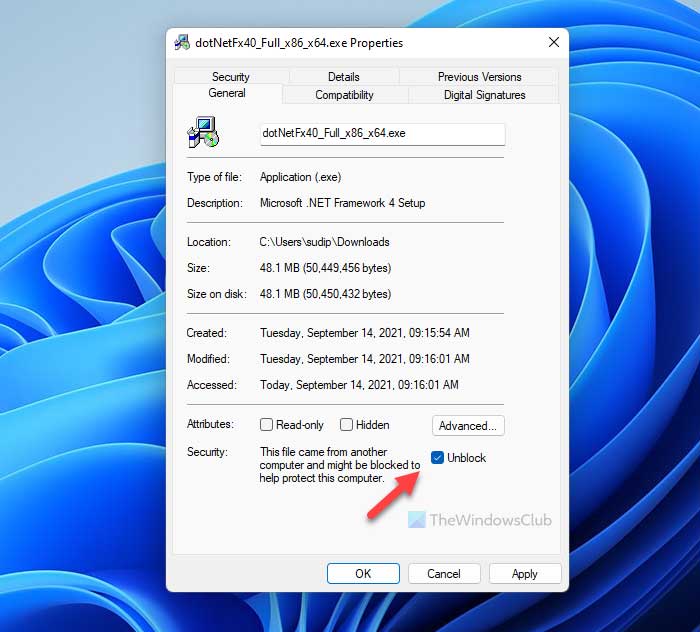
Nun können Sie mit der Installation Ihres .NET Frameworks beginnen.
3] Deaktivieren Sie die Durchsetzung der Treibersignatur(Disable Driver Signature Enforcement)
Windows 11/10 installiert einen Treiber ohne verifizierte Signatur. Wenn Ihre Datei jedoch keine verifizierte Signatur hat, erhalten Sie diesen Fehler möglicherweise während der Installation von .NET Framework . Daher können Sie dieser ausführlichen Anleitung folgen, um die Drive Signature Enforcement zu deaktivieren(disable Drive Signature Enforcement) .
4] Windows Update-Komponente zurücksetzen
Manchmal müssen Sie möglicherweise die Windows Update - Komponente unter Windows 11/10 zurücksetzen , um diese Fehlermeldung zu umgehen. Es gibt mehrere Dinge, die Sie tun müssen, um es auf einem Windows 11/10 -Computer vollständig zu erledigen. Dazu können Sie dieser Schritt-für-Schritt-Anleitung folgen, um die Windows Update-Komponente zurückzusetzen(reset the Windows Update component) .
Wie behebe ich den .NET Framework 4.0- Installationsfehler?
Um den Installationsfehler von .NET Framework 4.0 unter (.NET Framework 4.0)Windows 11/10 zu beheben , müssen Sie das Offline-Installationsprogramm von der offiziellen Website herunterladen. Dieser Fehler tritt auf, wenn Ihr PC das Framework nicht herunterladen oder installieren kann, indem Sie die ausführbare Datei verwenden, die Sie bereits auf Ihrem PC haben. Daher müssen Sie das neue Installationsprogramm herunterladen, um dieses Problem zu beheben.
Wie behebe ich den Fehler 0x800c0006?
Fehlercode(Error) 0x800c0006 bezieht sich auf .NET Framework 4.x . Benutzer erhalten dieses Problem, wenn sie ein beschädigtes Installationsprogramm auf ihren Computern haben. Wenn Sie diesen Fehler erhalten, können Sie ihn beheben, indem Sie die neueste Version des Offline-Installationsprogramms von der offiziellen Website herunterladen.
Das ist alles! Hoffe, diese Anleitung hat geholfen.
Lesen: (Read: )Fehler 0x800F080C bei der Installation von .NET Framework behoben.(Fix Error 0x800F080C when installing .NET Framework.)
Related posts
Behebung des Fehlers 0x800F080C bei der Installation von .NET Framework unter Windows 10
Behebung des .NET-Laufzeitfehlers 1026, Ausnahmecode c00000fd
Behebung des .Net Framework 3.5-Installationsfehlercodes 0x800f0922
Das .NET Framework wird auf diesem Betriebssystem nicht unterstützt
Das Microsoft .NET Framework Repair Tool behebt Probleme und Probleme
Behebung des Canon-Druckerfehlers 853 unter Windows 11/10
Beheben Sie den Windows Update-Fehler 0x80070005
Beheben Sie den Windows-Upgrade-Fehler 0xC1900101-0x4000D
So beheben Sie die Steam-Fehlercodes 53 und 101 auf einem Windows-PC
So beheben Sie den Windows Update-Fehlercode 643 – .NET Framework
Fix Bdeunlock.exe Schlechtes Bild, Systemfehler oder Fehler, der nicht reagiert
Korrigieren Sie den Hulu-Fehlercode P-TS207 oder P-EDU125
Behebung des Fehlercodes 664640 im Call of Duty Modern Warfare- oder Warzone-Spiel
Fix Systemwiederherstellung wurde nicht abgeschlossen, Fehlercode 0x80070005
Fix BitLocker Drive Encryption kann nicht verwendet werden, Fehler 0x8031004A
Beheben Sie den Windows 10-Aktualisierungsfehler 0x800703F1
Amazon PrimeVideo-Fehlercode 7031 beheben
Fix OneDrive-Fehlercode 0x8004dedc (Geo-Location-Problem)
So beheben Sie den Windows Update-Fehlercode 80244010
So überprüfen Sie die auf einem Windows 10-PC installierte .NET Framework-Version
